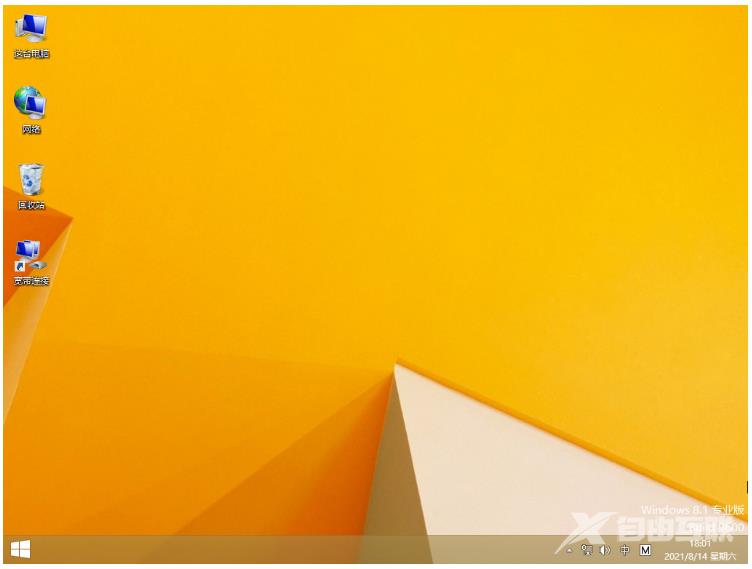自己能装电脑系统吗?当电脑出现问题需要重装的时候,我们就可以使用重装软件实现一键快速重装,但又是个电脑新手小白怎么办?下面自由互联小编就为大家带来自己能装电脑系统的
自己能装电脑系统吗?当电脑出现问题需要重装的时候,我们就可以使用重装软件实现一键快速重装,但又是个电脑新手小白怎么办?下面自由互联小编就为大家带来自己能装电脑系统的方法。
工具/原料:
系统版本:win8系统
品牌型号:惠普14-d046TU
软件版本:魔法猪装机工具 v3.1.329.319
自己能装电脑系统吗?
“自己当然可以重装系统啦,但是你要对电脑的硬件熟悉才好进行,如果不是很了解的话你可以用装机工具来重装系统。给您找了个过程供参考。”
使用魔法猪装机工具重装win8系统:
1、自己装电脑系统如何操作呢?首先在电脑上下载安装魔法猪装机工具,打开之后点击在线重装,找到我们需要安装的win8系统版本,点击下一步。
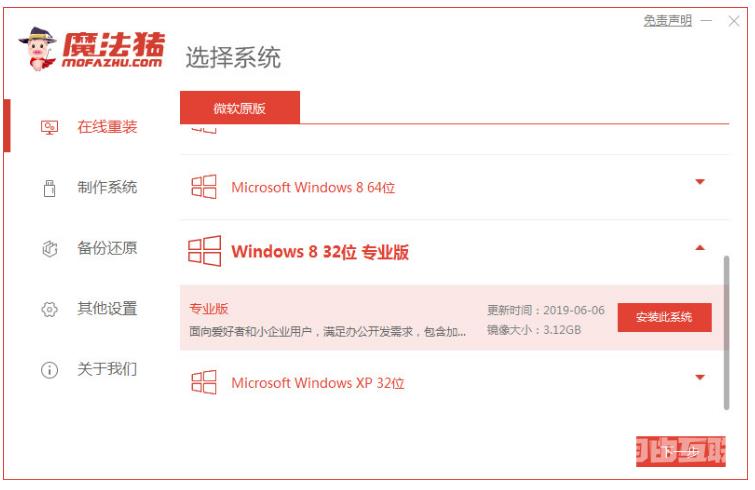
2、请大家耐心等待,下载搜集系统镜像、软件、设备驱动等等资源。
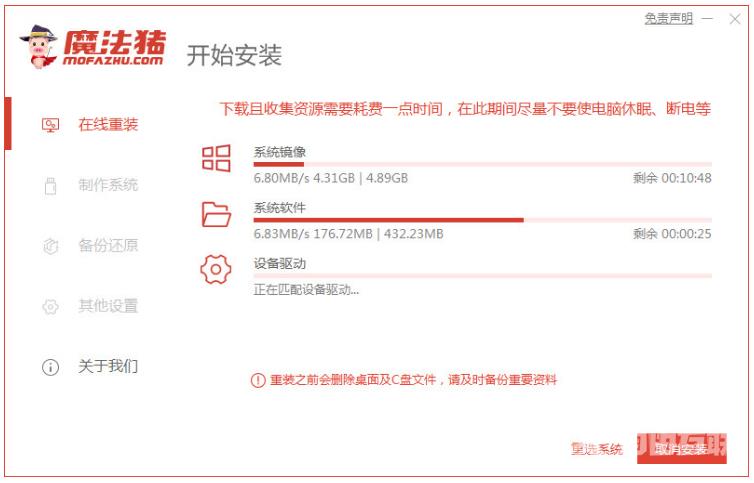
3、请大家耐心等待系统部署安装环境。
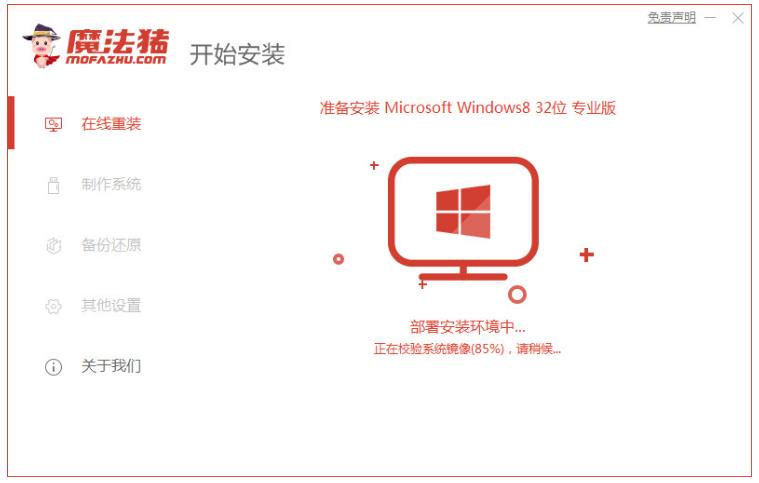
4、提示环境部署完成后,点击立即重启按钮。
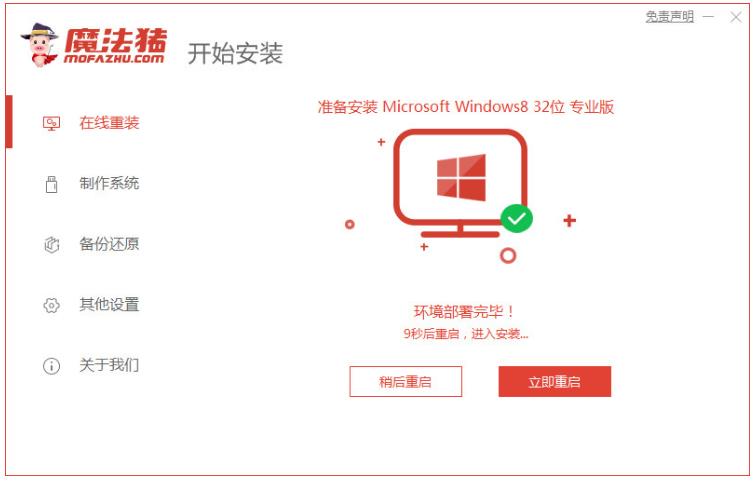
5、进入启动管理器的界面,选择第二项按回车键进入pe系统。
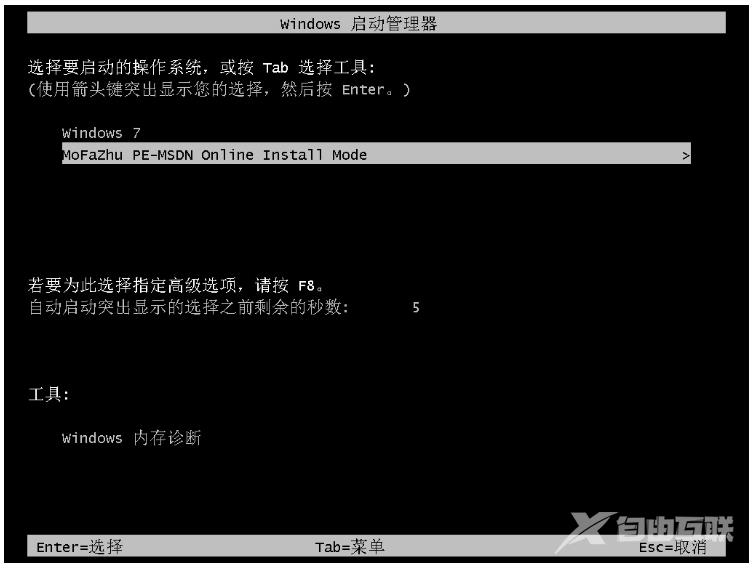
6、耐心等待系统格式化分区自动安装即可。
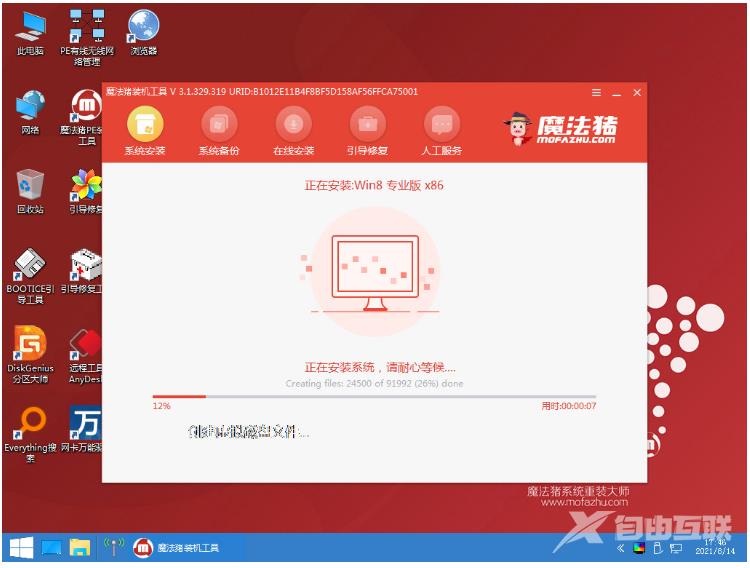
7、提示系统安装完成后,点击立即重启按钮。
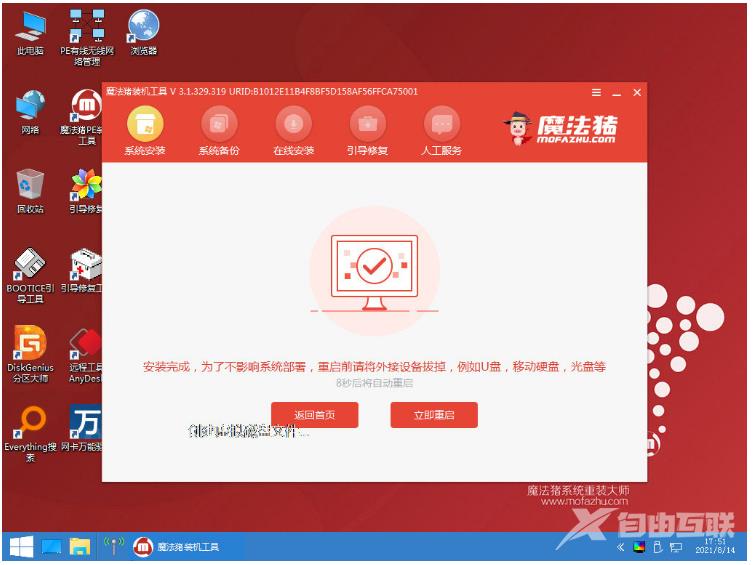
8、耐心等待系统加载文件即可。

9、直至电脑进入系统桌面即说明重装系统win8完成。